Домашня сторінка > Ознайомлення з пристроєм > Огляд панелі керування
Огляд панелі керування
Панель керування може виглядати по-різному залежно від моделі.
MFC-B7800DN/MFC-B7810DW

- Рідкокристалічний дисплей (РК-дисплей)
-
Відображає повідомлення, що допомагають налаштовувати й використовувати пристрій.
- Якщо пристрій перебуває в режимі факсу, на РК-дисплеї відображається:
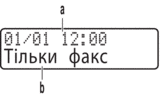
а. Дата й час
б. Режим отримання
- Якщо натиснути Copy (Копiювання), на РК-дисплеї відображається:
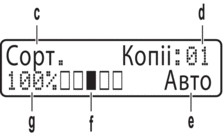
в. Тип копії
г. Кількість копій
ґ. Якість
д. Контрастність
е. Коефіцієнт копіювання
- Кнопки меню
-
- Clear (Очист.)
-
Натисніть, щоб видалити введені дані або скасувати поточне налаштування.
- Menu (Меню)
-
Натисніть, щоб відкрити меню для програмування налаштувань пристрою.
- OK
-
Натисніть, щоб зберегти налаштування пристрою.
 або
або 
-
Натисніть, щоб прокрутити назад або вперед по пунктах меню.
 або
або 
-
- Натисніть, щоб прокрутити вгору або вниз по меню та параметрам.
- Натисніть, щоб змінити дозвіл у режимі факсу.

-
Натисніть
 , щоб перейти до номерів швидкого набору.
, щоб перейти до номерів швидкого набору.
- Options (Опцiї)
-
Натисніть, щоб отримати доступ до тимчасових налаштувань надсилання факсів, сканування або копіювання.
- Панель набору номера
-
- Використовуйте для набору номерів факсів і телефонів.
- Використовуйте як клавіатуру для введення тексту або символів.
- Кнопки режиму
-
- Fax (Факс)
-
Натисніть, щоб перевести пристрій у режим факсу.
- Copy (Копiювання)
-
Натисніть, щоб перевести пристрій у режим копіювання.
- Scan (Сканування)
-
Натисніть, щоб перевести пристрій у режим сканування.
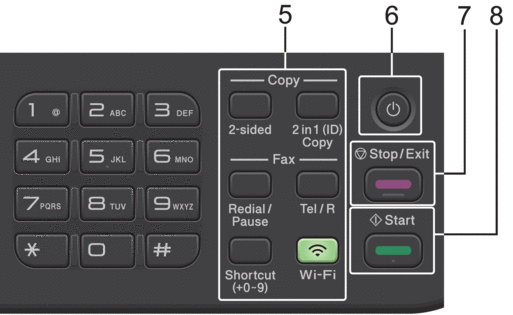
- Функціональні кнопки
-
- Redial/Pause (П. наб./Пауза)
-
Натисніть, щоб набрати останній викликаний номер. Ця кнопка також вставляє паузу під час програмування номерів швидкого набору або наборі номерів вручну.
- Tel/R (Тел/Р)
-
Натисніть Tel/R (Тел/Р) для телефонної розмови після зняття зовнішньої трубки під час швидкого подвійного дзвінка Ф/Т.
У разі підключення до філії приватної АТС використовуйте цю кнопку, щоб отримати доступ до зовнішньої лінії, повторно викликати оператора або перевести виклик на інший додатковий номер.
- WiFi (для бездротових моделей)
-
Натисніть і утримуйте кнопку WiFi і запустіть програму установки бездротової мережі на комп’ютері. Дотримуйтесь інструкцій на екрані, щоб налаштувати бездротове підключення між пристроєм і мережею.
Коли індикатор WiFi горить, пристрій підключено до бездротової точки доступу. Коли індикатор WiFi блимає, це означає, що бездротове підключення вимкнено або пристрій перебуває в процесі з’єднання з бездротовою точкою доступу.
- Resolution (Роздiл. здатн.) (тільки для певних моделей)
-
Натисніть для зміни роздільної здатності факсу.
- 2 in 1(ID) Copy (2 в 1 (ID) копiя)
-
Натисніть, щоб скопіювати обидві сторони посвідчення особи на одну сторінку.
- 2-Sided (2-стор.)
-
Натисніть, щоб скопіювати аркуш паперу з обох сторін.
- Кнопка Shortcut (Ярлик)
-
Ви можете зберігати й викликати до десяти номерів факсів і телефонів.
Щоб отримати доступ до збережених номерів факсу та телефону, натисніть і утримуйте кнопку Shortcut (Ярлик), а потім на клавіатурі введіть номер швидкого доступу, призначений потрібному номеру факсу або телефону.
 Увімкнення/вимкнення живлення
Увімкнення/вимкнення живлення -
Щоб увімкнути пристрій, натисніть
 .
. Щоб вимкнути пристрій, натисніть і утримуйте
 . РК-дисплей показує повідомлення [Заверш. роботи] й залишається ввімкненим протягом кількох секунд, перш ніж вимкнутися. Підключені зовнішній телефон або автовідповідач завжди доступні.
. РК-дисплей показує повідомлення [Заверш. роботи] й залишається ввімкненим протягом кількох секунд, перш ніж вимкнутися. Підключені зовнішній телефон або автовідповідач завжди доступні.
- Stop/Exit (Стоп/Вихiд)
-
- Натисніть, щоб зупинити операцію.
- Натисніть для виходу з меню.
- Start (Почати)
-
- Натисніть, щоб розпочати надсилання факсів.
- Натисніть, щоб розпочати копіювання.
- Натисніть, щоб розпочати сканування документів.
DCP-B7600D/DCP-B7620DW

- Рідкокристалічний дисплей (РК-дисплей)
-
Відображає повідомлення, що допомагають налаштовувати й використовувати пристрій.
- Якщо пристрій перебуває в режимі готовності або копіювання, на РК-дисплеї відображається:
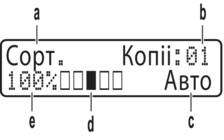
а. Тип копії
б. Кількість копій
в. Якість
г. Контрастність
ґ. Коефіцієнт копіювання
- Кнопки меню
-
- Menu (Меню)
-
Натисніть, щоб відкрити меню для програмування налаштувань пристрою.
- Clear (Очист.)
-
- Натисніть для видалення введених даних.
- Натисніть, щоб скасувати поточне налаштування.
- OK
-
Натисніть, щоб зберегти налаштування пристрою.
 або
або 
-
Натисніть, щоб прокрутити вгору або вниз по меню та параметрам.
- Функціональні кнопки
-
- Copy/Scan Options (Копiювання/Сканування Опцiї)
-
Натисніть, щоб отримати доступ до тимчасових налаштувань сканування або копіювання.
- WiFi (для бездротових моделей)
-
Натисніть і утримуйте кнопку WiFi і запустіть програму установки бездротової мережі на комп’ютері. Дотримуйтесь інструкцій на екрані, щоб налаштувати бездротове підключення між пристроєм і мережею.
Коли індикатор WiFi горить, пристрій підключено до бездротової точки доступу. Коли індикатор WiFi блимає, це означає, що бездротове підключення вимкнено або пристрій перебуває в процесі з’єднання з бездротовою точкою доступу.
- Scan (Сканування)
-
Натисніть, щоб перевести пристрій у режим сканування.
- 2 in 1(ID) Copy (2 в 1 (ID) копiя)
-
Натисніть, щоб скопіювати обидві сторони посвідчення особи на одну сторінку.
- 2-Sided (2-стор.) (тільки для певних моделей)
-
Натисніть, щоб скопіювати аркуш паперу з обох сторін.
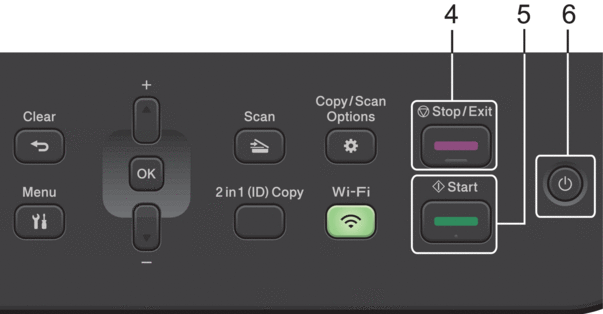
- Stop/Exit (Стоп/Вихiд)
-
- Натисніть, щоб зупинити операцію.
- Натисніть для виходу з меню.
- Start (Почати)
-
- Натисніть, щоб розпочати копіювання.
- Натисніть, щоб розпочати сканування документів.
 Увімкнення/вимкнення живлення
Увімкнення/вимкнення живлення -
Щоб увімкнути пристрій, натисніть
 .
. Щоб вимкнути пристрій, натисніть і утримуйте
 . РК-дисплей показує повідомлення [Заверш. роботи] й залишається ввімкненим протягом кількох секунд, перш ніж вимкнутися.
. РК-дисплей показує повідомлення [Заверш. роботи] й залишається ввімкненим протягом кількох секунд, перш ніж вимкнутися.



